Hp COMPAQ EVO D510 ULTRA-SLIM, COMPAQ EVO D310 MICROTOWER, COMPAQ EVO D510 CONVERTIBLE MINITOWER, COMPAQ EVO D510 SMALL, COMPAQ EVO D310 SLIM TOWER Manual [no]
...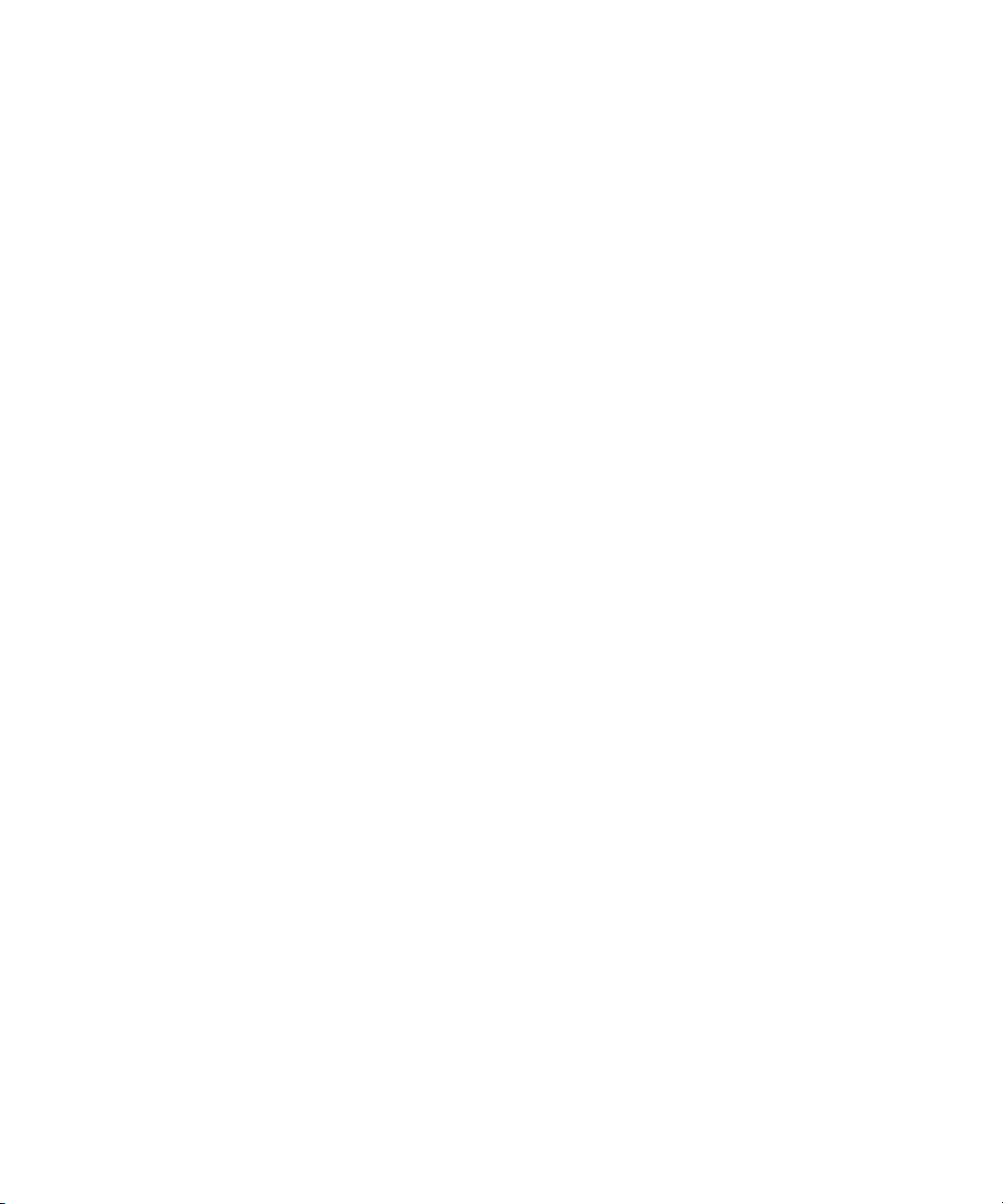
b
Komme i gang
Evo bordmodellfamilie
Evo arbeidsstasjonfamilie
Dokumentets delenummer: 191077-095
Mai 2002
Denne boken skal jhjelpe deg å sette opp fabrikklevert programvare.
Det medfølger også elementær feilsøking i tilfelle du skulle få
problemer under første oppstart.
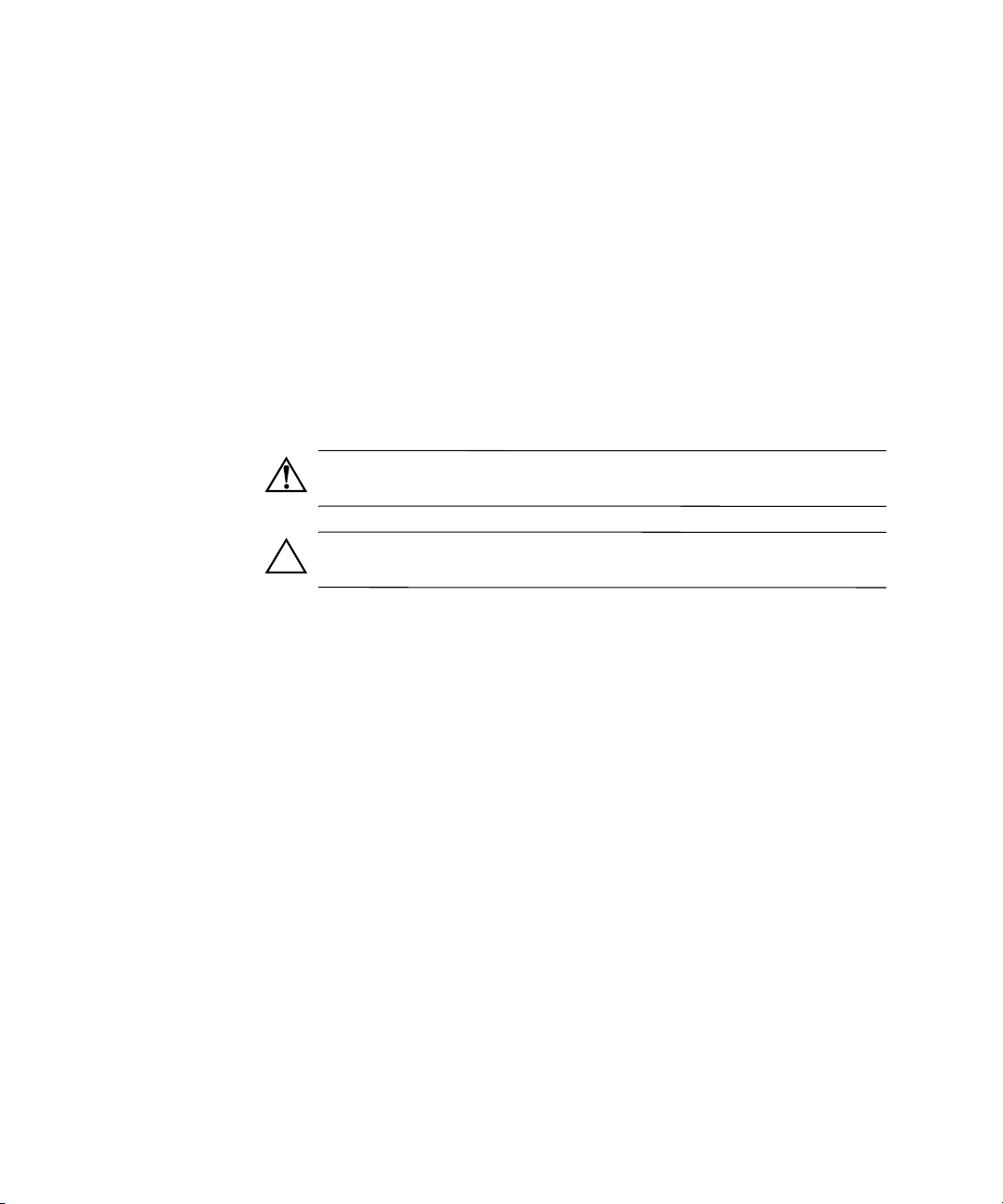
© 2002 Compaq Information Technologies Group, L.P.
Compaq, Compaq-logoen og Evo er varemerker som tilhører Compaq Information
Technologies Group, L.P.
Microsoft, MS-DOS, Windows, Windows NT, Windows 2000 er varemerker som tilhører
Microsoft Corporation.
Intel, Pentium, Intel Inside og Celeron er varemerker som tilhører Intel Corporation.
Alle andre produktnavn som er nevnt i dette dokumentet, kan være varemerker som
tilhører de respektive selskaper.
Compaq Computer Corporation skal ikke være ansvarlig for tekniske feil eller
redigeringsfeil eller utelatelser i dette dokumentet. Informasjonen i dette dokumentet
formidles som den er (“as is”) og uten garanti av noe slag, og kan forandres uten
varsel. Garantien for Compaq-produkter er fremsatt i de uttrykkelige
garantierklæringene som følger med slike produkter. Intet i dette dokumentet
må oppfattes som om det innebærer en tilleggsgaranti.
ADVARSEL: Tekst som er markert på denne måten, angir at hvis
anvisningene ikke blir fulgt, kan det føre til personskade eller livsfare.
FORSIKTIG! Tekst som er markert på denne måten, angir at hvis
anvisningene ikke blir fulgt, kan det føre til skade på utstyr eller tap av data.
Tr y kke t i U. S.A.
Komme i gang
Evo bordmodellfamilie
Evo arbeidsstasjonfamilie
Femte utgave Mai 2002
Dokumentets delenummer: 191077-095
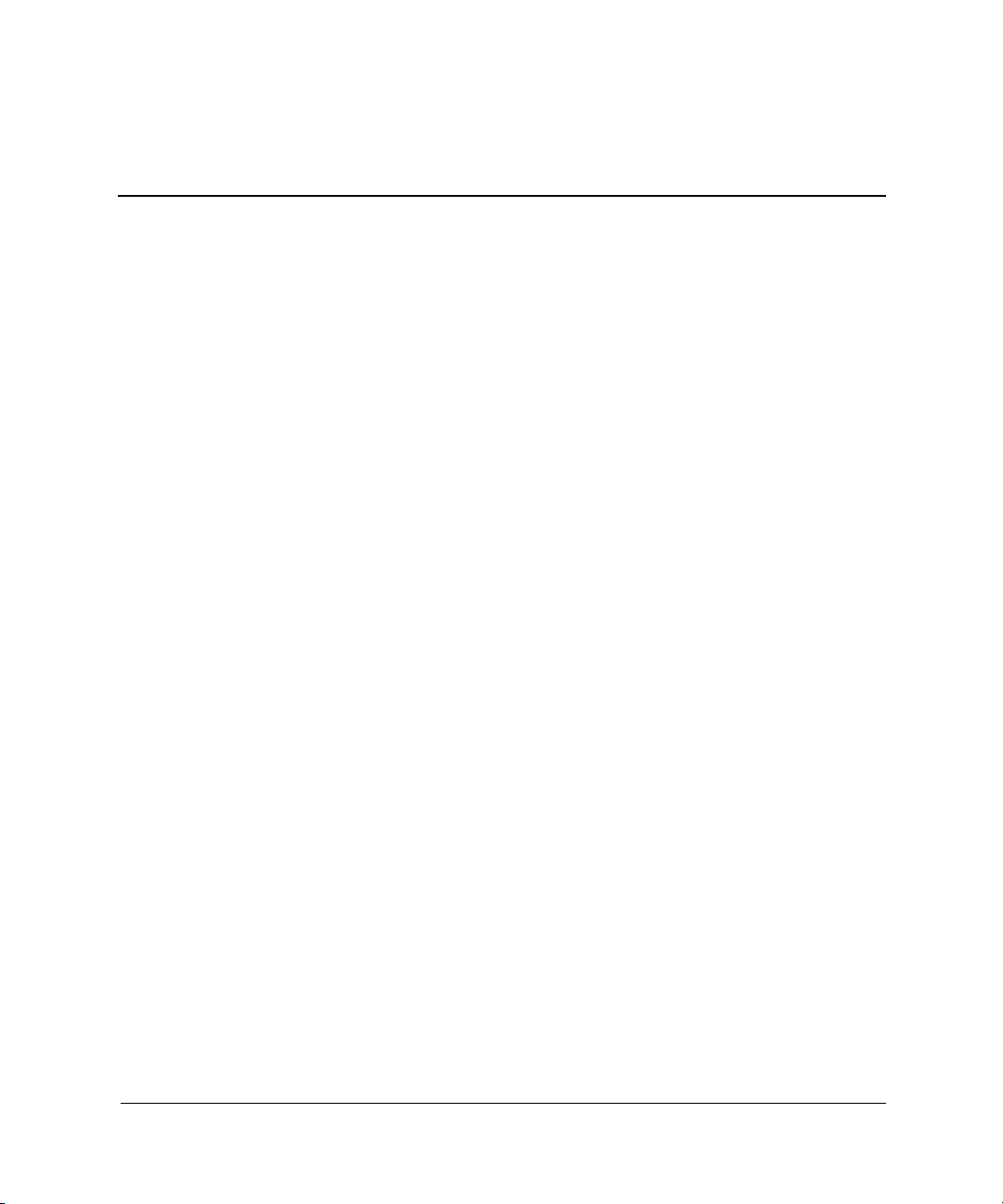
Komme i gang iii
Innhold
1 Programvareoppsett
Installere operativsystemet . . . . . . . . . . . . . . . . . . . . . . . . . . . . . . . . . . . . . . . . . . . . . . 1–1
Filsystemformat. . . . . . . . . . . . . . . . . . . . . . . . . . . . . . . . . . . . . . . . . . . . . . . . . . . . . . . 1–2
Konvertering til NTFS . . . . . . . . . . . . . . . . . . . . . . . . . . . . . . . . . . . . . . . . . . . . . . 1–2
Transaksjonslogger. . . . . . . . . . . . . . . . . . . . . . . . . . . . . . . . . . . . . . . . . . . . . . 1–2
Tilgangskontroll . . . . . . . . . . . . . . . . . . . . . . . . . . . . . . . . . . . . . . . . . . . . . . . . 1–2
NTFS Convert Desktop-ikonet . . . . . . . . . . . . . . . . . . . . . . . . . . . . . . . . . . . . . . . . 1–3
Installering eller oppgradering av drivere . . . . . . . . . . . . . . . . . . . . . . . . . . . . . . . . . . . 1–3
Tilpasse visningen på skjermen. . . . . . . . . . . . . . . . . . . . . . . . . . . . . . . . . . . . . . . . . . . 1–4
Slå av datamaskinen . . . . . . . . . . . . . . . . . . . . . . . . . . . . . . . . . . . . . . . . . . . . . . . . . . . 1–4
Beskytte programvaren . . . . . . . . . . . . . . . . . . . . . . . . . . . . . . . . . . . . . . . . . . . . . . . . . 1–5
Gjenopprette programvaren. . . . . . . . . . . . . . . . . . . . . . . . . . . . . . . . . . . . . . . . . . . . . . 1–5
Bruke Compaq Documentation Library-CDen . . . . . . . . . . . . . . . . . . . . . . . . . . . . . . . 1–5
Å få hjelp. . . . . . . . . . . . . . . . . . . . . . . . . . . . . . . . . . . . . . . . . . . . . . . . . . . . . . . . . . . . 1–5
2 Elementær feilsøking
Oversikt . . . . . . . . . . . . . . . . . . . . . . . . . . . . . . . . . . . . . . . . . . . . . . . . . . . . . . . . . . . . . 2–1
Nyttige tips . . . . . . . . . . . . . . . . . . . . . . . . . . . . . . . . . . . . . . . . . . . . . . . . . . . . . . . . . . 2–2
Løse generelle problemer . . . . . . . . . . . . . . . . . . . . . . . . . . . . . . . . . . . . . . . . . . . . . . . 2–3
Løse problemer med installering av maskinvare. . . . . . . . . . . . . . . . . . . . . . . . . . . . . . 2–7
Diagnose tastatur-LEDer, frontpanel-LEDer og lydsignaler . . . . . . . . . . . . . . . . . . . . 2–8
Register
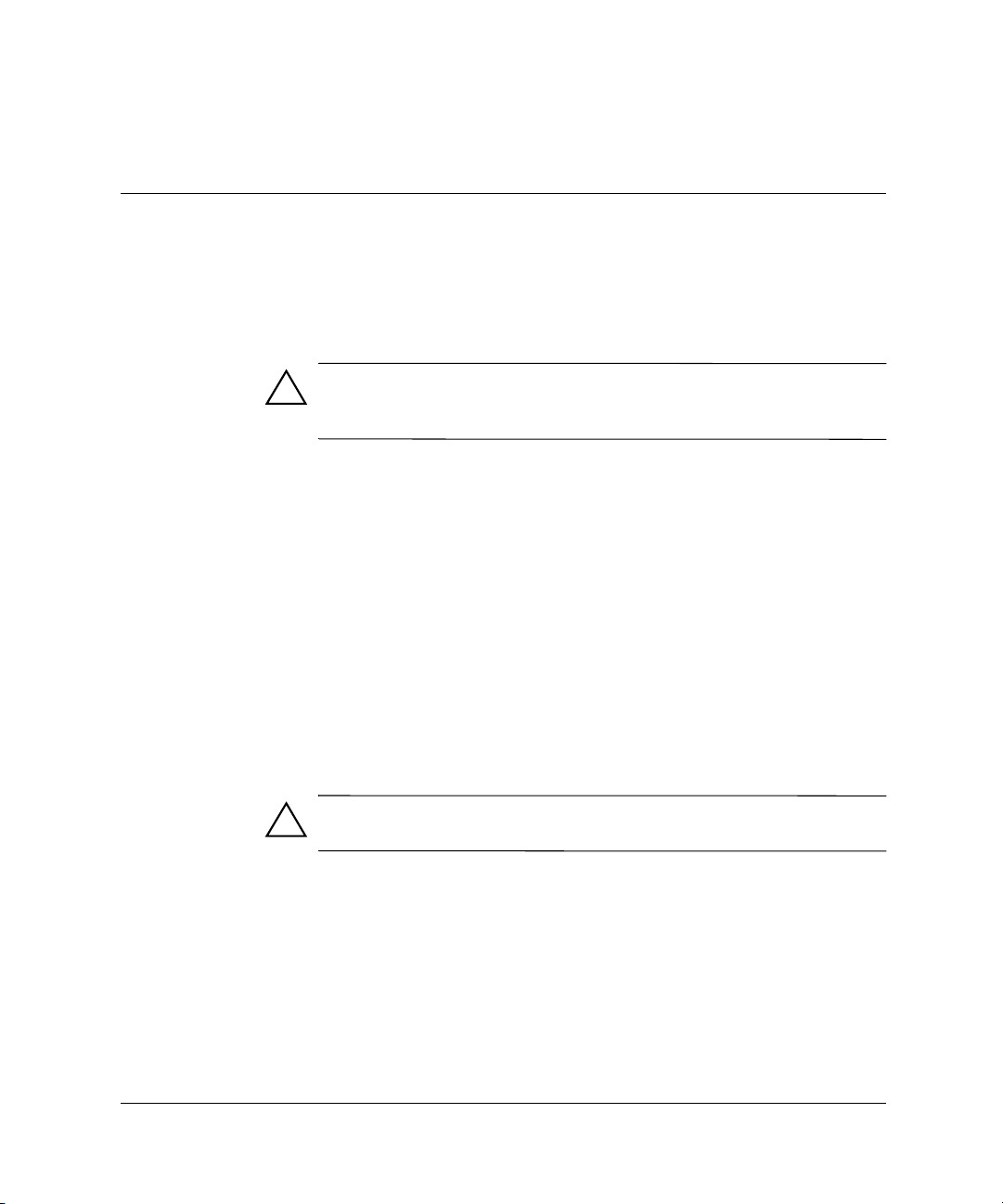
Komme i gang 1–1
1
Programvareoppsett
Installere operativsystemet
FORSIKTIG! Ikke sett inn ekstra utstyrsenheter i datamaskinen før
operativsystemet er riktig installert. Dette kan føre til feil, og kan være
årsak til at operativsystemet ikke lar seg installere riktig.
Første gang du slår på datamaskinen, blir du kanskje bedt om å velge
språk for operativsystemet (OS) og så blir du bedt om å installere ditt
OS. Det kan hende du har valget mellom flere OSer. Når du har valgt
et OS, må du installere det fullstendig. Les og følg anvisningene på
skjermen for å fullføre installeringen av OSet.
Hvis du velger å bruke et annet OS enn det som fulgte med maskinen,
går du til følgende nettsteder for å skaffe deg den støtte som måtte
være tilgjengelig.
■ Compaq Evo™ bordmodeller
http://www.compaq.com/support/desktops/index.html
■
Compaq Evo arbeidsstasjoner
http://www.compaq.com/support/workstations/index.html
FORSIKTIG! Under installeringsprosessen må du ikke slå av datamaskinen
med mindre du blir bedt om å gjøre det.
Compaq har forpliktet seg til å utvikle produkter, tjenester og
programmer med forbedret bruksverdi og tilgjengelighet for
alle kunder. Compaq-produkter med Microsoft Windows XP
forhåndsinstallert, eller som er klar for XP, er utformet for å være
lett tilgjengelige. Disse produktene er tested med industriens
ledende Assistive Technology-produkter for å sikre samme
tilgjengelighet—når som helst og hvor som helst... for alle.
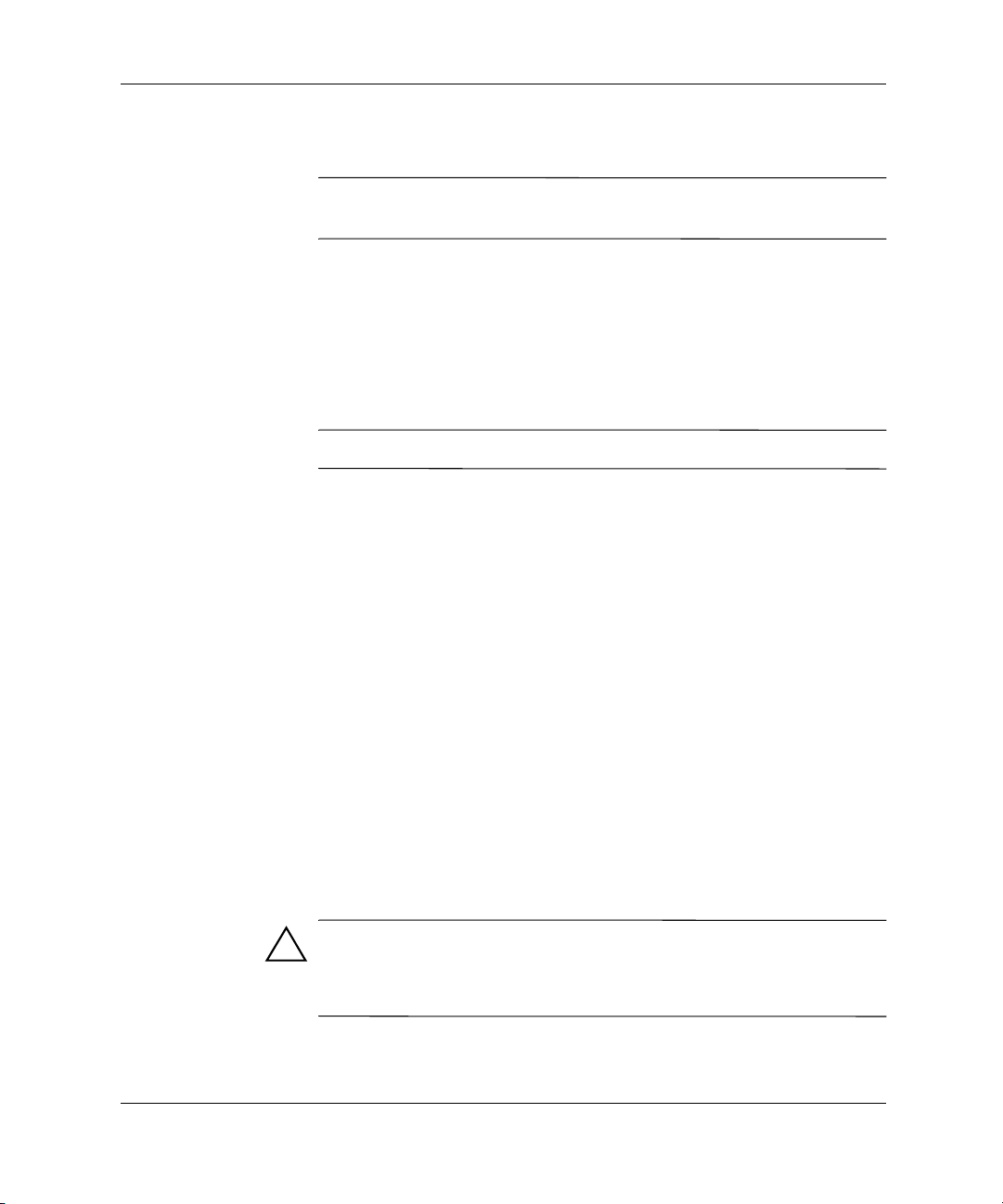
1–2 Komme i gang
Programvareoppsett
Filsystemformat
✎
Avhengig av hvilket system du har, kan du bli bedt om å velge et
filsystemformat i løpet av den første konfigureringen av systemet.
Platelagere kan konfigureres i tre hovedformater: FAT16 og
FAT32 (for harddiskpartisjoner på mindre enn 8 GB) eller NTFS
(for harddiskpartisjoner på inntil 8 GB og større), med forskjellige
variasjoner, avhengig av operativsystem og hvilke harddisker som
støttes. For å kontrollere hvilket filsystemformat platelageret er
tilordnet (fabrikkinnstillinger), åpne Min datamaskin, høyreklikk
på Lokal disk (
C:) og velg Egenskaper.
✎
Microsoft Windows 98 støtter bare FAT32 filsystemformat.
Konvertering til NTFS
NTFS har følgende funksjoner:
■ Transaksjonslogger
■ Tilgangskontroll
Transaksjonslogger
Transaksjonslogger er til hjelp ved gjenoppretting etter harddisksvikt.
Tilgangskontroll
Med tilgangskontroll kan du etablere tillatelse til å kontrollere tilgang
til filene og katalogene dine.
Avhengig av hvilket filsystemformat harddisken din bruker, kan
verktøyet NTFS Convert være tilgjengelig for konvertering av en del
av eller hele harddiskpartisjonen til NTSF-format.
FORSIKTIG! Tap av data kan forekomme hvis du forsøker å konvertere
platelageret ditt til NTSF ved hjelp av metodene som er beskrevet i dette
avsnittet. Før du konverterer platelageret må du ta en sikkerhetskopi av
alle data lagret på platelageret.
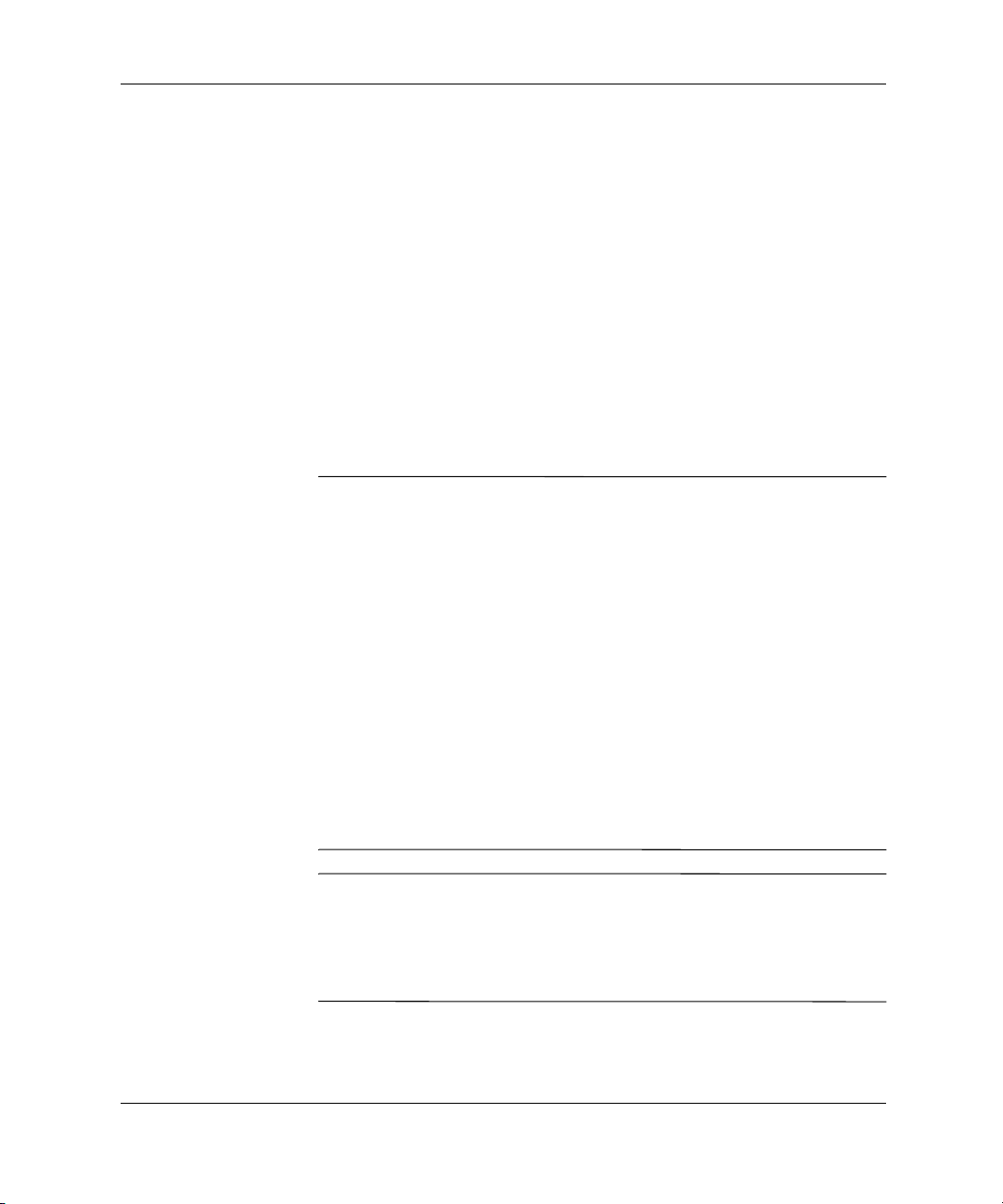
Komme i gang 1–3
Programvareoppsett
NTFS Convert Desktop-ikonet
Dobbeltklikk på ikonet for NTFS Convert, som befinner seg på
Windows skrivebord. Les og følg instruksene som vises på skjermen,
for å forandre platelagerets partisjonering. Denne funksjonen er
tilgjengelig kun på enkelte modeller.
Installering eller oppgradering av drivere
For å installere ekstra maskinvare etter at installasjonen av OS er
fullført, må du installere driverne for vedkommende maskinvare.
Når du blir bedt om å angi hvor I386-katalogen ligger, kan du erstatte
banen med
C:\I386 eller bruke Bla-knappen i dialogboksen til å lete på
datamaskinen etter I386-mappen. Dette henviser OS til riktig driver.
✎
Du kan få tak i den nyeste støtteprogramvaren, inklusive
støtteprogramvare for operativsystemet ditt, fra Compaqs nettsted:
http:\\www.compaq.com/support
Du kan også skaffe deg de nyeste støtteprogrammene ved å abonnere
på Compaq Support CD Kit ved å bruke bestillingsskjemaet for
Support Software Management, som kan lastes ned fra ett av følgende
nettsteder:
http://www.compaq.com/support/files/workstations/us/purchase.html
http://www.compaq.com/support/files/desktops/us/purchase.html
Disse nettstedene gir også informasjon om hvordan du tegner
abonnement.
✎
Hvis maskinen har en optisk RW-stasjon, må du installere det
nødvendige programmet slik at du kan skrive til stasjonen. For
å installere driverne dobbeltklikker du på ikonet Setup Compaq
Software på skrivebordet eller programstarteren og velger alternativet
Easy CD Creator og Direct CD når du blir bedt om det.
